Фотоаппараты Fujifilm FinePix S2900 - инструкция пользователя по применению, эксплуатации и установке на русском языке. Мы надеемся, она поможет вам решить возникшие у вас вопросы при эксплуатации техники.
Если остались вопросы, задайте их в комментариях после инструкции.
"Загружаем инструкцию", означает, что нужно подождать пока файл загрузится и можно будет его читать онлайн. Некоторые инструкции очень большие и время их появления зависит от вашей скорости интернета.
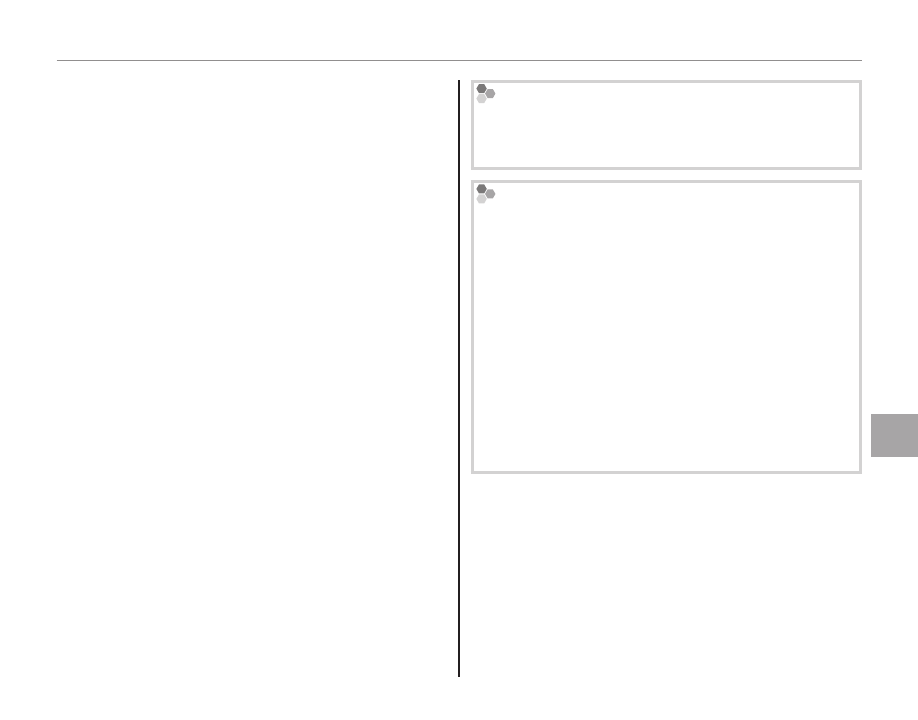
71
П
од
кл
ю
че
ни
я
Просмотр изображений на компьютере
3
Предостережения
• При наличии большого количества изображений на
установленной карте памяти, программа может за-
пускаться с задержкой, а также у Вас могут возникнуть
проблемы с импортом и сохранением изображений.
Используйте устройство для чтения карт памяти для
передачи изображений.
• Убедитесь в том, что сообщение на компьютере о
процессе копирования снимков исчезло, и индика-
торная лампа на фотокамере погасла, перед тем, как
выключить камеру или отсоединить USB кабель (если
количество копируемых снимков очень большое, ин-
дикаторная лампа может продолжать гореть после
исчезновения сообщения на дисплее компьютера).
Невыполнение данного требования может привести
к потере данных или повреждению карты памяти.
• Перед установкой или извлечением карт памяти от-
соединяйте фотокамеру от компьютера.
• В некоторых случаях снимки, сохраненные на серве-
ре в сети с помощью поставляемого программного
обеспечения, могут быть доступны не так, как при
работе с компьютером, не подключенном к сети.
• Пользователь оплачивает все расходы, связанные с
услугами телефонной компании или Интернет про-
вайдера при использовании услуг, которые требуют
подключения к сети Интернет.
Отсоединение фотокамеры
Убедившись в том, что индикатор выключен, следуй-
те инструкциям на экране, чтобы выключить фотока-
меру и отсоединить кабель USB.
Удаление поставляемых программ
Удаление программы производится перед ее пере-
установкой, или когда она больше не нужна. После
выхода из программы и отсоединения фотокамеры
переместите папку “FinePixViewer” из “Applications”
(“Приложения”) в Корзину и выберите
Empty Trash
(Очистить корзину) в меню
Finder
(Macintosh), или
откройте панель управления и воспользуйтесь “Про-
граммы и компоненты” (Windows 7/Windows Vista)
или “Установка и удаление программ” (Windows XP),
чтобы удалить MyFinePix Studio. При работе в среде
Windows появятся одно или два диалоговых окна с
запросом на подтверждение; внимательно прочтите
их содержание, прежде чем нажать
OK
.
Содержание
- 2 ii; Для вашей безопасности; Перед использованием изделия прочтите данные; ПРЕДУПРЕЖДЕНИЕ
- 3 iii
- 4 iv
- 5 ПРЕДОСТЕРЕЖЕНИЕ
- 7 vii; Об этом руководстве; Карты памяти; Ограничения относительно параметров; Смотрите
- 8 viii; Фотокамера, вопросы и ответы; Подготовка фотокамеры к работе
- 9 ix; Фотографирование
- 10 Просмотр фотографий; Вопрос
- 11 xi; Перед началом работы; SP; Содержание
- 12 xii; Более подробно о просмотре снимков
- 13 xiii; Технические примечания
- 15 Введение; Символы и условные обозначения; Предостережение; печения правильной работы.; Примечание; : На это нужно обратить внимание при использовании фотокамеры.; Подсказка; Прилагаемые принадлежности; В комплект фотокамеры входят следующие предметы:; Ремешок; ер
- 16 Части фотокамеры
- 17 Селекторная кнопка; Нажмите кнопку
- 18 Информация на дисплее фотокамеры; Съемка; Просмотр
- 19 (эта установка сохранится и после выключения фотокаме-
- 20 Диск режимов
- 21 Ремешок и крышка объектива; Присоединение ремешка; Крышка объектива; крепите крышку объектива к ремешку (
- 22 Установка батарей; Корпус батареи
- 23 в меню
- 24 Установка карты памяти; Совместимые карты памяти; ет карты
- 25 Щелчок; Извлечение карт памяти; • Карта памяти может выскочить из отверстия, если
- 26 удалении данных с карты
- 27 Включение и выключение фотокамеры; Режим съемки; Подсказка: Переключение в режим просмотра; Режим просмотра; Подсказка: Переключение в режим съемки
- 28 Основные установки; Нажмите селекторную кнопку вверх или вниз для выделения; ТИП БАТАРЕИ; Подсказка: Часы фотокамеры
- 29 Фотографирование в режиме; В этом разделе описывается фотографирование в режиме
- 30 Проверьте уровень заряда батареи на дисплее.; Индикатор; ИКОНКИ НЕТ; ) может не показываться; Подсказка: Блокировка фокуса
- 31 размытость, вызванная
- 32 до тех пор, пока на дисплее не появится; режиме; Если фотокамера сможет произвести фокусиров-; , она подаст двойной сигнал, а индикатор; Если фотокамера не сможет сфокусироваться, то; появится
- 34 Удаление фотографий; • Выберите; КАДР; и нажмите; • Для удаления фотографии на-; Подсказка: Меню просмотра кадров
- 35 АВТО; ПРОГРАММЫ
- 37 Горизонтальная; Примечания
- 38 ПАНОРАМА В ДВИЖЕНИИ; Направление панорамирования
- 39 Ориентир
- 40 Нажмите кнопку; Выдержка
- 42 Диафрагма
- 43 Индикатор диафрагмы; Индикатор экспозиции
- 44 : ПОЛЬЗОВАТЕЛЬСКИЙ РЕЖИМ; В режимах; или
- 45 Зеленая рамка; Интеллектуальная функция обнаружения лица
- 46 Обнаружение мигания; Если не выбрана опция; для; ИЗОБ; кнопку; установлено; ОТКЛ
- 47 Блокировка фокуса
- 49 ные ниже опции макросъемки.; Выберите
- 50 Использование вспышки (Интеллектуальная вспышка); Когда используется вспышка, то система фотокамеры; Выключение вспышки; в качестве предупреждения возможности получения раз-; Нажмите селекторную кнопку вправо (; Режим
- 51 при нажатии кнопки затвора наполовину. При длин-; Информацию о настройках вспышки см. на стр. 26; Удаление эффекта красных глаз; , функция удаления эффекта
- 52 OK; Непрерывная съемка (Режим серийной съемки)
- 53 Нажмите кнопку спуска затвора наполовину для фокусировки.; , то фотокамера сделает один снимок при нажатии
- 54 чения; Подсказка: Интеллектуальная функция обнаружения лица; Моментальный зум
- 55 ВКЛ; для опции; ЦИФРОВОЙ; Цифровой зум
- 56 Появится индикатор экспозиции.; Появится иконка; Коррекция экспозиции
- 57 EV (объяснение термина
- 58 Опции меню просмотра снимков; Выбор формата отображения
- 59 Увеличение во время просмотра кадров; Индикатор масштаба; Избранное: Оценка изображений; Подсказка: Избранное
- 60 Просмотр информации о фотографиях; Качество изображения и размер,; Гистограммы; Недоэкспонированная; Пиксели
- 61 Многокадровый просмотр
- 62 Во время воспроизведения можно выполнить следующие действия:; Действие; изведение; Нажмите селекторную кнопку вниз,; чтобы начать воспроизведение. Нажмите еще раз; Нажмите селекторную кнопку вверх,; чтобы завершить воспроизведение.; Просмотр панорам
- 63 Помощь Фотоальбома; Создание фотоальбома; НОВЫЙ АЛЬБОМ; Ни фотографии; БОМ; Нажмите; ВЫБРАТЬ ВСЕ
- 64 • Фотоальбомы могут содержать до 300 изображе-; Фотоальбомы; Просмотр фотоальбомов
- 65 Поиск изображения; ПОИСК ИЗОБРАЖЕНИЯ; ВЫЙТИ ИЗ
- 66 Обратите внимание на то, что; УДАЛИТЬ; Удаление одной фотографии; Советы; • При нажатии кнопки
- 67 ДА; Удаление нескольких фотографий
- 68 Удаление всех фотографий; Можно удалить сразу все фотографии на карте памяти.; • Можно нажать кнопку
- 69 КАЧЕСТВО; Увеличение; при записи видеофрагмента; чении может снизиться.; ОПТИЧЕСКИЙ; офрагмента может б; ыть слышен звук фотокамеры.; Запись видеофрагментов
- 70 Как избежать размытости фотографий; жмите кнопку спуска затвора.; Чтобы завершить запись, нажмите; • В видеофрагментах, на которых отсняты очень яркие
- 71 Просмотр видеофрагментов
- 72 Просмотр фотографий на телевизоре; Выключите фотокамеру.; HDMI
- 73 ции см. входящую в комплект к телевизору документацию.
- 74 Печать фотографий через USB; Подключение фотокамеры; Печать выбранных фотографий
- 75 ПЕЧАТЬ С ДАТОЙ; нажмите; ПЕЧАТЬ БЕЗ ДАТЫ; Если при нажатии кнопки; Печать задания печати DPOF; РАСПЕЧАТАТЬ; ПЕЧАТЬ
- 76 Во время печати; Отсоединение фотокамеры
- 77 igital; С ДАТОЙ; : Печатает фотографии; Создание задания печати DPOF
- 78 Подсказка: Интеллектуальная функция определения; , можно установить количество
- 79 • Задания печати могут содержать не более 999 фото-; ВОССТАНОВИТЬ ВСЕ; ся показанное справа подтверждение нажмите
- 80 Просмотр изображений на компьютере; Не подключайте фотокамеру к компьютеру, пока; Установка программы; Windows: Установка MyFinePix Studio
- 81 Программа установки запустится автоматически щелкните; Install MyFinePix Studio; Если программа установки не запускается автоматически; инструкциям на экране для завершения установки.
- 82 Macintosh: Установка FinePixViewer; Installer for Mac OS X; Появится диалоговое окно программы установки нажмите; Installing FinePixViewer; те; Exit
- 83 Mac OS X 10.5 или более ранняя версия
- 84 Если изображения, которые нужно копиро-; Выключите фотокамеру и подсоедините входя-; Cancel; Help
- 86 Использование меню: Режим съемки; Использование меню; ен
- 87 Опции меню
- 89 FINEPIX ЦВЕТ; Опция; не сбрасывается при отключении фо-; Использование меню съемки
- 90 Опции меню съемки
- 91 : Выберите для съемки автопортретов; Чтобы использовать таймер, выберите; ТАЙМЕР
- 92 FINE
- 93 БАЛАНС БЕЛОГО; : Пользовательский баланс белого
- 94 РЕЗКОСТЬ; СИЛЬНАЯ; : Используется для резких контуров при; СТАНДАРТ; в большинстве случаев.; СЛАБАЯ; : Используется для мягких контуров при; ЭКСПОЗАМЕР; МУЛЬТИ
- 95 РЕЖИМ AF; ЦЕНТРАЛЬНЫЙ; : Фотокамера фокусируется на; и воспользуйтесь блоки-; Рамка фокусировки; ПО КАДРУ; , когда рамка фокуса будет
- 96 ВСПЫШКА; EV и –
- 97 Использование меню: Режим просмотра
- 98 , чтобы начать. В любой момент во время показа слайдов нажмите; Во время слайд-шоу фотокамера не отключается автоматически.
- 99 Использование меню показа кадров
- 100 ТЭГ ДЛЯ ЗАГРУЗКИ; Подсказки; • Для обозначения элементов, помещенных в очередь; YouTube; FACEBOOK; • Для загрузки на YouTube можно поместить в очередь
- 101 Удаление всех элементов из очереди на загрузку; Загрузка элементов
- 102 Если текущая фотография помечена иконкой; ком
- 103 Фотография не; BACK; ЗАЩИТИТЬ
- 104 КАДРИРОВАНИЕ; ВАНИЕ; функции
- 105 ИЗМЕНИТЬ РАЗМЕР; МЕР; Нажмите селекторную кнопку вверх
- 106 Нажмите селекторную кнопку вниз; • Защищенные фотографии поворачивать нельзя. Сни-; ПОВОРОТ КАДРА
- 107 ГОЛОСОВАЯ МЕТКА; ГОЛОСОВАЯ; Микрофон; бы заменить существующую голосовую метку.
- 108 Динамик
- 109 Меню установки параметров; Использование меню установки параметров
- 110 Опции меню установки параметров
- 112 МЕСТНОЕ
- 113 Предостережения; • Все данные, включая защищенные фотографии, будут
- 114 НОМЕР КАДРА; определяет, сбрасывается; ЗАМ; : Нумерация продолжается с последнего исполь-; ЗАМЕНА; : Нумерация сбрасывается на 0001 после; Номер кадра
- 115 ЯРКОСТЬ LCD; Подсказка: Повторное включение фотокамеры; или нажмите кнопку; Если выбрана опция; ЦИФРОВОЙ ЗУМ
- 116 При выборе опции; РАЗРЯДКА; и зарядку; РАЗРЯДКА
- 117 Дополнительные аксессуары; Относится к компьютеру; Слот карты SD или устройства; Карта памяти; HDMI кабель
- 118 Аксессуары от FUJIFILM; Блок питания
- 119 Уход за фотокамерой; Хранение и эксплуатация; пример, в закрытом автомобиле в солнечный день; Вода и песок; Чистка
- 120 Устранение неисправностей; Питание и батарея
- 127 Предупреждающие сообщения и окна; На дисплее отображаются следующие предупреждения:
- 131 Глоссарий; Wav; ри
- 132 Объем карты памяти; Средний
- 133 Технические характеристики
- 136 Тип батареи

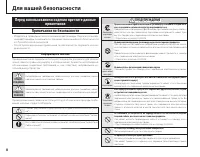
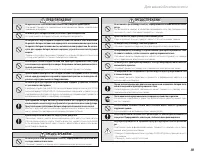
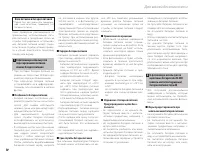
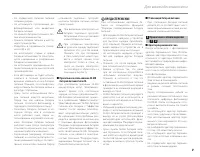
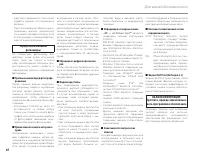


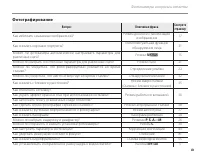
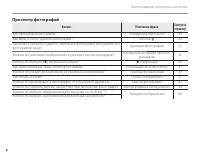

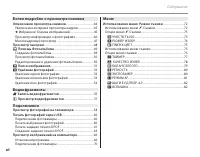
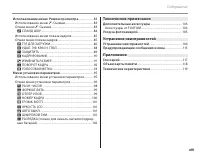
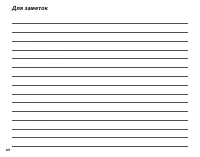

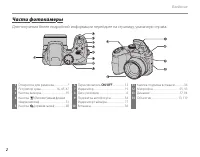
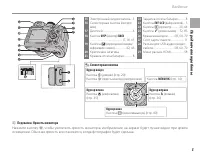

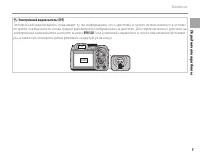
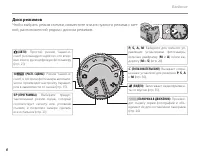
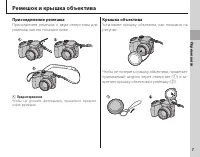
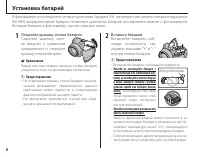
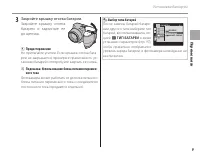

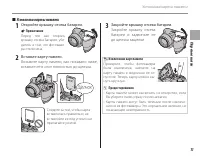


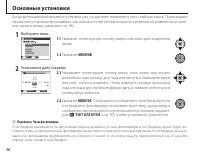

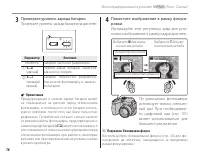
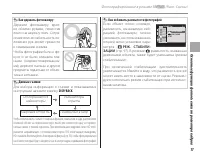
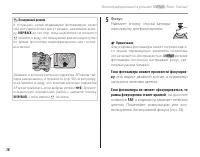
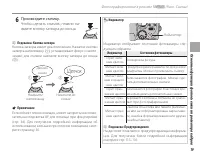
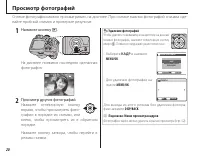
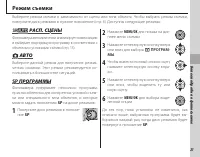
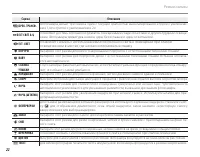
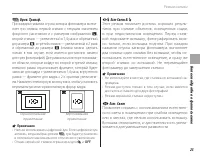

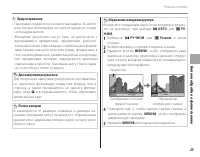
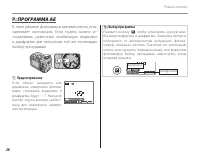
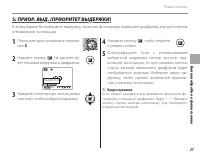

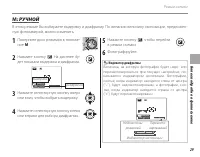
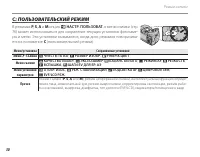

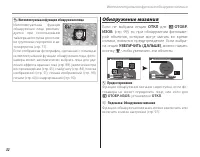
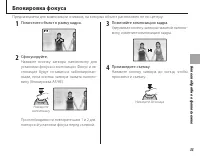
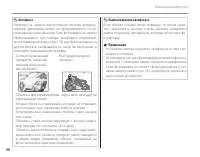


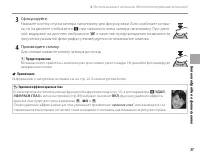


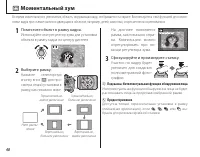
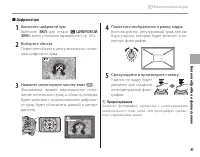

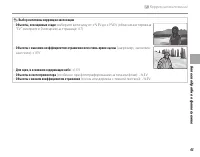

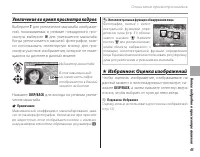
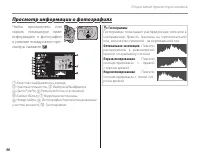
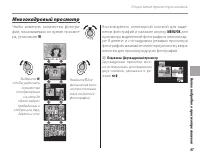
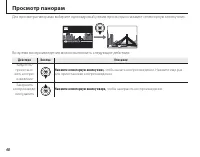
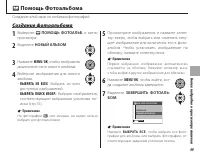
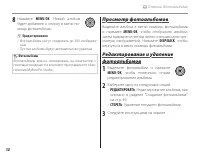


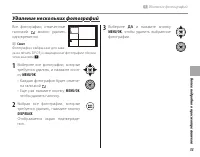
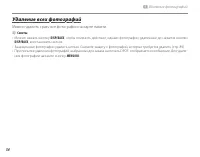

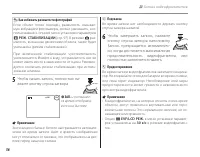

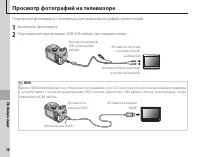

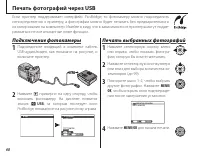
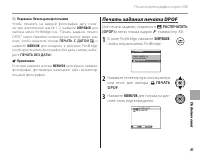
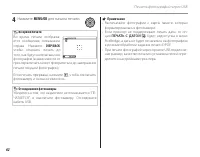
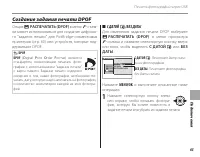
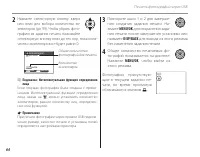
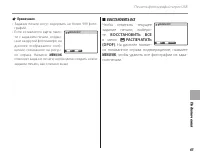

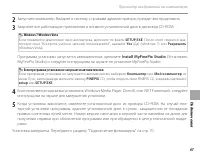

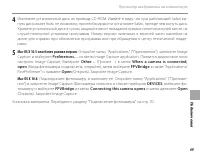
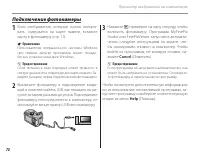

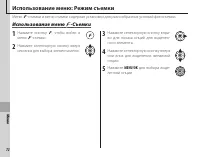


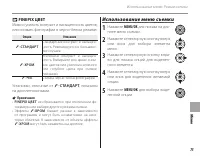
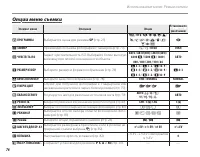
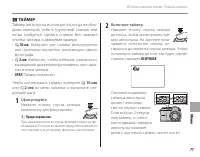

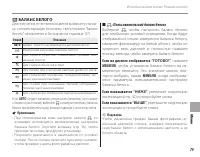

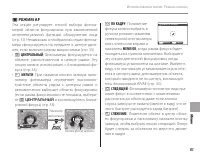
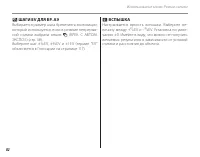


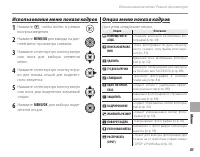
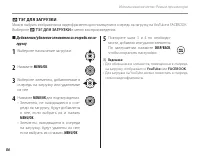
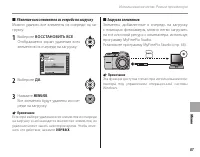
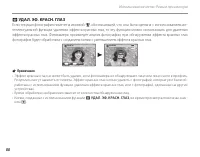
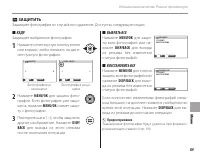
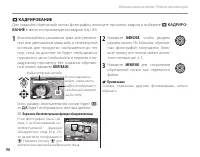
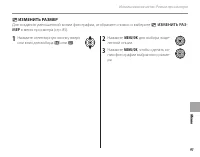
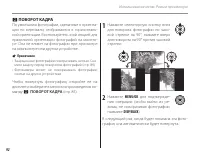
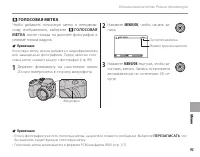



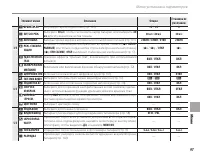
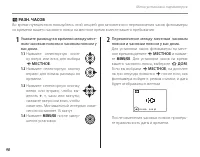
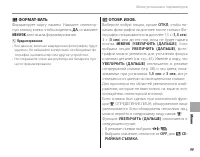
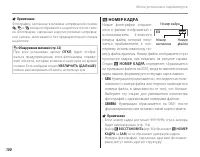
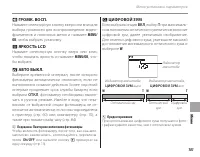
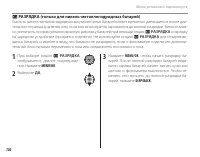
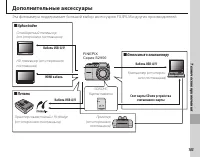
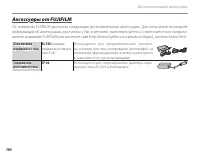


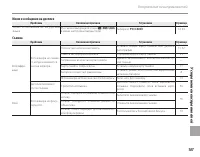
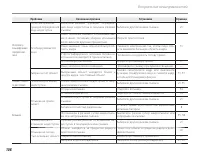
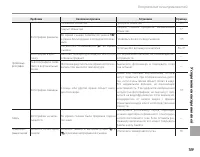
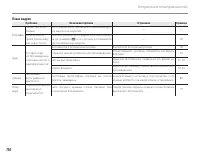
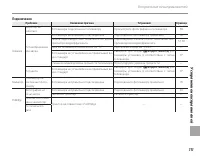
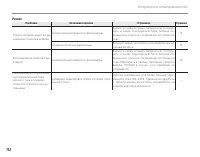

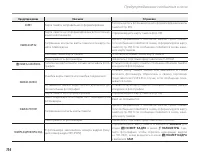
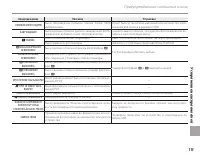
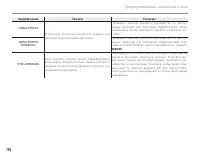

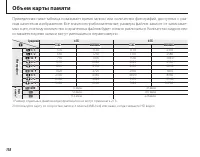

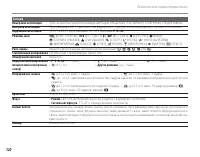
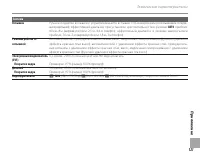
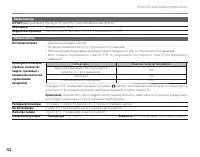

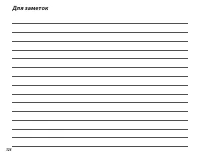
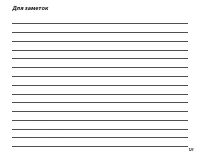
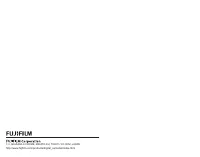

Можно ли применять аккумуляторные батареи ?